Reklama
Filmy z Hollywood wyglądają oszałamiająco. Upewniamy się, że niezliczone godziny. Ale czy kiedykolwiek chciałeś wystąpić w filmie? Cóż, w Photoshopie odtworzenie kinowego wyglądu z filmu jest dość proste. Nie działa z wideo, ale sprawi, że Twoje zdjęcie profilowe na Facebooku będzie wyglądać jak film.
Jaki jest kinowy wygląd?
Kinowy wygląd odróżnia film hollywoodzki od film nakręcony na smartfonie Smartphone Spielberg: jak kręcić efektowne filmy na telefonie komórkowymNajlepszym aparatem, jaki możesz włożyć, jest ten, który masz na sobie, a przynajmniej tak się mówi. Odkąd producenci sprzętu zaczęli montować większe i lepsze aparaty ... Czytaj więcej . Dokładne odtworzenie go w filmie wymaga dużo pracy w aparacie. Na szczęście dzisiaj staramy się naśladować efekt filmu, więc nie musimy się o to martwić czasy otwarcia migawki, liczba klatek na sekundę lub dowolna z tych wartości 5 kursów tworzenia świetnych filmów za pomocą aparatu DSLRUdemy jest domem dla jednych z najlepszych samouczków wideo DSLR online. Rozpocznij te niedrogie kursy, jeśli chcesz podnieść swoje umiejętności w kręceniu filmów. Czytaj więcej .
Istnieją trzy rzeczy zwykle związane z kinowym wyglądem, które są istotne dla zdjęć:
- Względnie płytki głębia pola Dowiedz się więcej o głębi ostrości: 5 łatwych lekcji ulepszania zdjęćZrozumienie, czym jest głębia ostrości, jak ją zmienić, a niektóre z różnych artystycznych rzeczy, które możesz z nią zrobić, pomogą ci przejść do następnego poziomu. Czytaj więcej .
- Współczynnik kształtu 2,37: 1.
- Profesjonalnie wyglądająca gradacja kolorów.
Podczas gdy filmy kinowe rzadko wykorzystują głębię ostrości tak płytką jak niektóre zdjęcia, są one znacznie płytsze niż w przypadku innych rodzajów filmów. Obiekty w tle ujęcia z bliska zwykle wydają się rozmazane, ale nadal są w pewnym stopniu rozpoznawalne. Zamiast próbować dodać tę rozmycie w Photoshopie, najlepiej wybrać zdjęcie o stosunkowo małej głębi ostrości. Coś zastrzelonego z przysłoną między f / 5.6 i f / 8 zwykle działa świetnie. Używam tego niesamowitego zdjęcia z Steven Pisano co jest idealne:

Proporcje filmów są znacznie szersze niż w przypadku szerokoekranowego telewizora lub zdjęć. Podczas gdy używają 16: 9 lub 3: 2, filmy zazwyczaj używają proporcji 2,37: 1. Jest to łatwe do odtworzenia w Photoshopie, ale ważne jest, aby wybrać zdjęcie, które będzie obserwowane, aby dobrze wyglądało po przycięciu do tego współczynnika.
Wreszcie, prawidłowe wyrównywanie kolorów jest najważniejszą częścią odtworzenia kinowego wyglądu. Twórcy filmu rzadko używają realistycznych kolorów w swoich scenach, zamiast tego używają różnych stopni kolorów, aby dopasować je do emocji, które chcą poczuć widzowie.
Niezwykle popularną obecnie kolorystyką jest posiadanie turkusowych cieni i pomarańczowych refleksów. Możesz zobaczyć świetny przykład tego w Mad Max: Fury Road przyczepa powyżej.
Teraz, gdy masz już pojęcie o tym, co zamierzamy zrobić, zrób zdjęcie i zacznijmy.
Sortowanie współczynnika kształtu
Otwórz obraz, którego używasz w Photoshopie. Pierwszą rzeczą, którą zamierzamy zrobić, jest poprawienie współczynnika kształtu. Zamiast przyciąć obraz do 2,37: 1, przycinimy go do 3: 2, a następnie dodamy czarne litery - na przykład to, co widzisz podczas oglądania filmu na komputerze.
Wybierz narzędzie do przycinania (skrót klawiaturowy to do) i ustaw współczynnik na 3: 2. Przytnij obraz, pozostawiając wystarczająco dużo miejsca, aby go zmniejszyć do 2,37: 1.
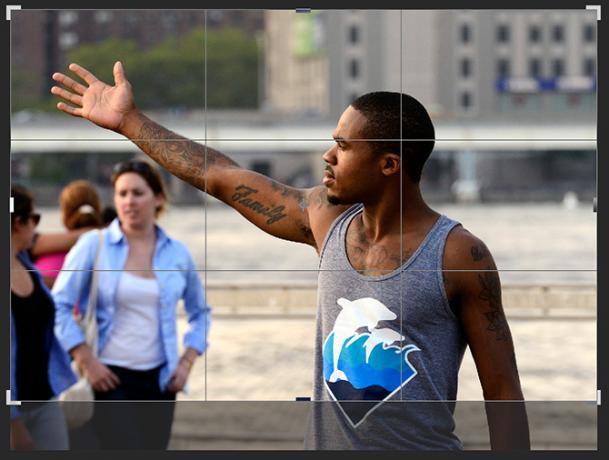
Utwórz nową warstwę za pomocą Command + Shift + N lub Control + Shift + N, chwyć narzędzie Namiot prostokątny za pomocą M. klucz i ustaw jego Styl do Naprawiono stosunek i wprowadź 2,37 dla Szerokość i 1 dla Wysokość.
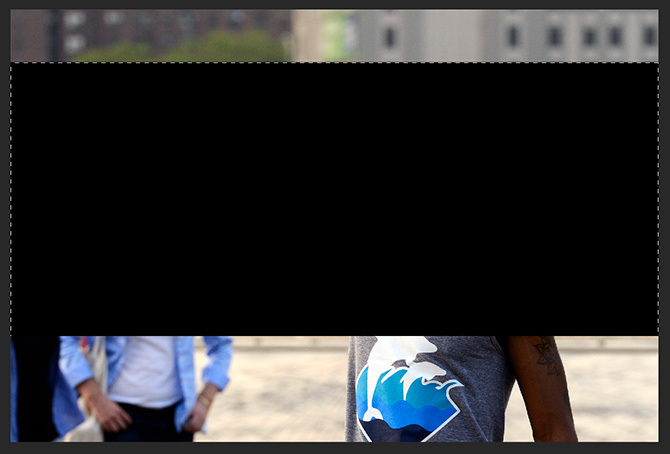
Kolejna sekwencja wydarzeń może wydawać się nieco myląca; po prostu dokładnie przestrzegaj moich instrukcji. W razie wątpliwości obejrzyj screencast, aby zobaczyć, jak to robię.
- Użyj narzędzia markizy, aby narysować zaznaczenie na całej szerokości.
- naciśnij re aby zresetować próbki kolorów do wartości domyślnych.
- Posługiwać się Opcja + Usuń lub Control + Usuń aby wypełnić zaznaczenie kolorem czarnym.
- Wybierz narzędzie przenoszenia (skrót klawiaturowy V.), naciśnij Command + A lub Control + A zaznacz wszystko, a następnie w pasku menu wybierz Wyrównaj centra pionowe. To ustawia sekcję 2,37: 1 dokładnie w środku dokumentu.
- Command + kliknij lub Control + kliknięcie na warstwie z czarnym prostokątem, aby ją wybrać.
- naciśnij Backspace lub Usunąć aby usunąć czarny prostokąt.
- naciśnij Command + Shift + I lub Control + Shift + I odwrócić wybór.
- Na koniec naciśnij Opcja + Usuń lub Alt + Backspace aby wypełnić zaznaczenie kolorem czarnym. Należy teraz ustawić efekt skrzynki na listy.

Aby zakończyć, wybierz warstwę zdjęcia, chwyć narzędzie do przekształcania za pomocą Command + T. lub Control + T.i zmień położenie obrazu, aby dobrze wyglądał w ramce szerokoekranowej. Zwróć uwagę na zasady składu Wykorzystanie złotego współczynnika w fotografii dla lepszego komponowaniaCzy zmagasz się z kompozycją zdjęć? Oto dwie techniki oparte na Golden Ratio, które drastycznie poprawią twoje strzały przy niewielkim wysiłku z twojej strony. Czytaj więcej podczas gdy ty.
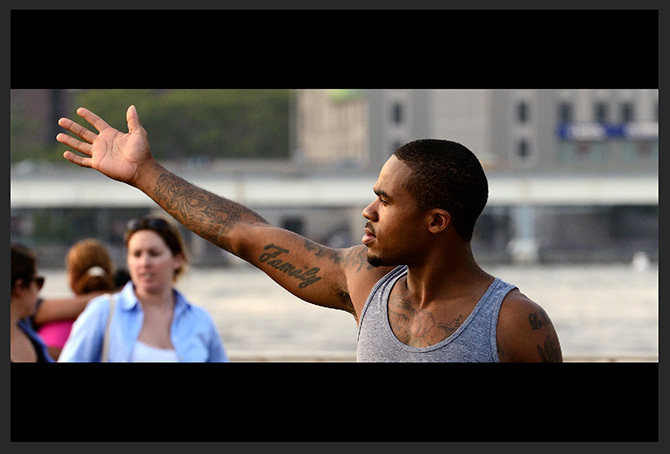
Kolorowa gradacja obrazu
Teraz, gdy obraz jest przycięty i skomponowany, czas skupić się na gradacji kolorów. Użyję efektu turkusowo-pomarańczowego, o którym wspominałem wcześniej. Możesz użyć tej samej techniki, aby tonować obraz w dowolnym kolorze.
Wybierz Mapa nachylenia warstwa korekta. Spowoduje to ponowne odwzorowanie kolorów obrazu na gradient. Domyślnie jest ustawiony na czarno-biały.
Podwójne kliknięcie na gradientu, aby uzyskać dostęp do edytora gradientu, a następnie ponownie na czarnym kolorze, aby wybrać nowy ciemny kolor dla gradientu. Używam cyraneczki poniżej.
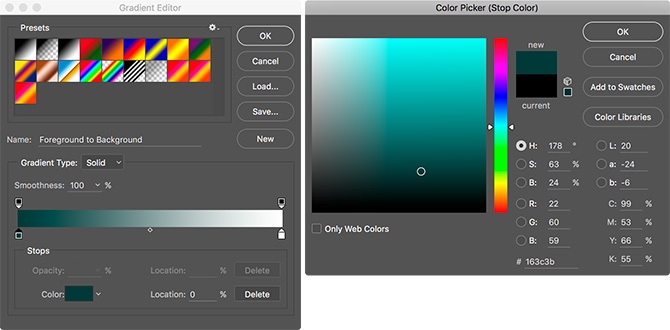
Podwójne kliknięcie na białym kolorze zatrzymaj się i wybierz pomarańczowy.
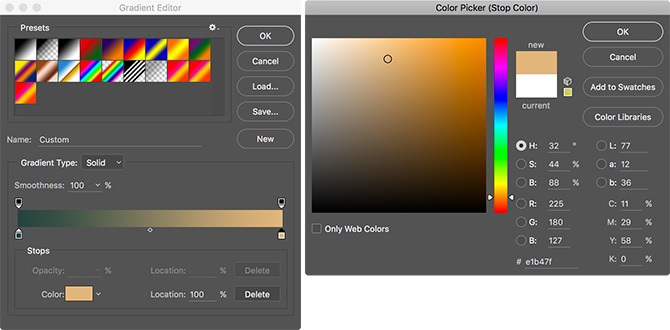
Po zakończeniu kliknij ok.

Będziemy potrzebować dwóch z tych warstw gradientu, więc powiel je za pomocą skrótu klawiaturowego Command + J lub Control + J.
Wybierz dolną warstwę gradientu i zmień ją Tryb mieszania do Kolor. Obniż jego Nieprzezroczystość do około 30%.
Wybierz górną warstwę gradientu i zmień ją Tryb mieszania do Miękkie światło. Obniż jego Nieprzezroczystość do około 20%.
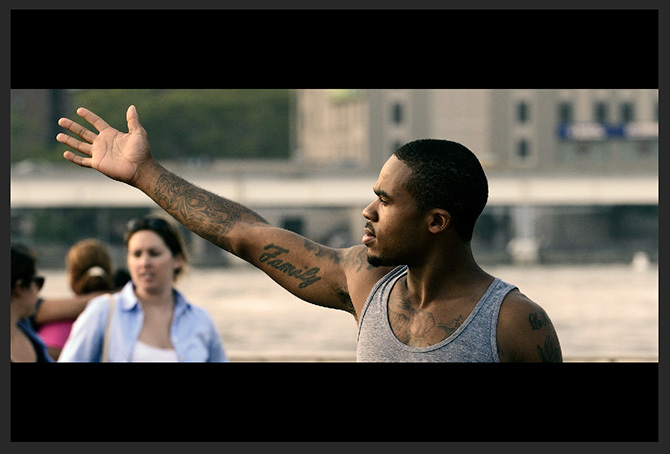
Obraz powinien teraz wyglądać bardziej jak film.
Końcowe poprawki
Ostatnim krokiem jest dostosowanie ogólnej ekspozycji i koloru obrazu. Filmy często mają dość duży kontrast, więc nie krępuj się dodać Krzywe warstwa korekta ulepszyć to. Podobnie, jeśli kolory nie wyglądają całkiem dobrze, dodać Barwa / nasycenie warstwa korekta i wybieraj rzeczy.
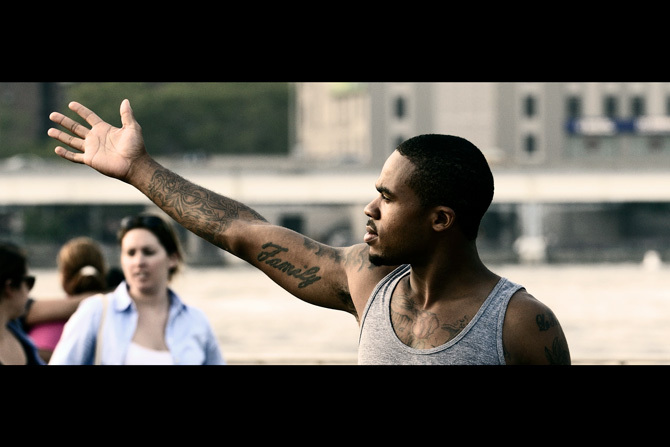
W przypadku mojego gotowego obrazu dodałem pewien kontrast z krzywymi i wszystko zdenaturowałem o około 15%. Ogólnie myślę, że wygląda świetnie.
Wniosek
Filmy z Hollywood mają pewien wygląd zakorzeniony w kulturze popularnej. Większość ludzi może natychmiast dostrzec różnicę między filmem a materiałem z programu telewizyjnego. Dzięki tej prostej technice Photoshopa możesz sprawić, że będziesz wyglądać jak gwiazda filmowa.
